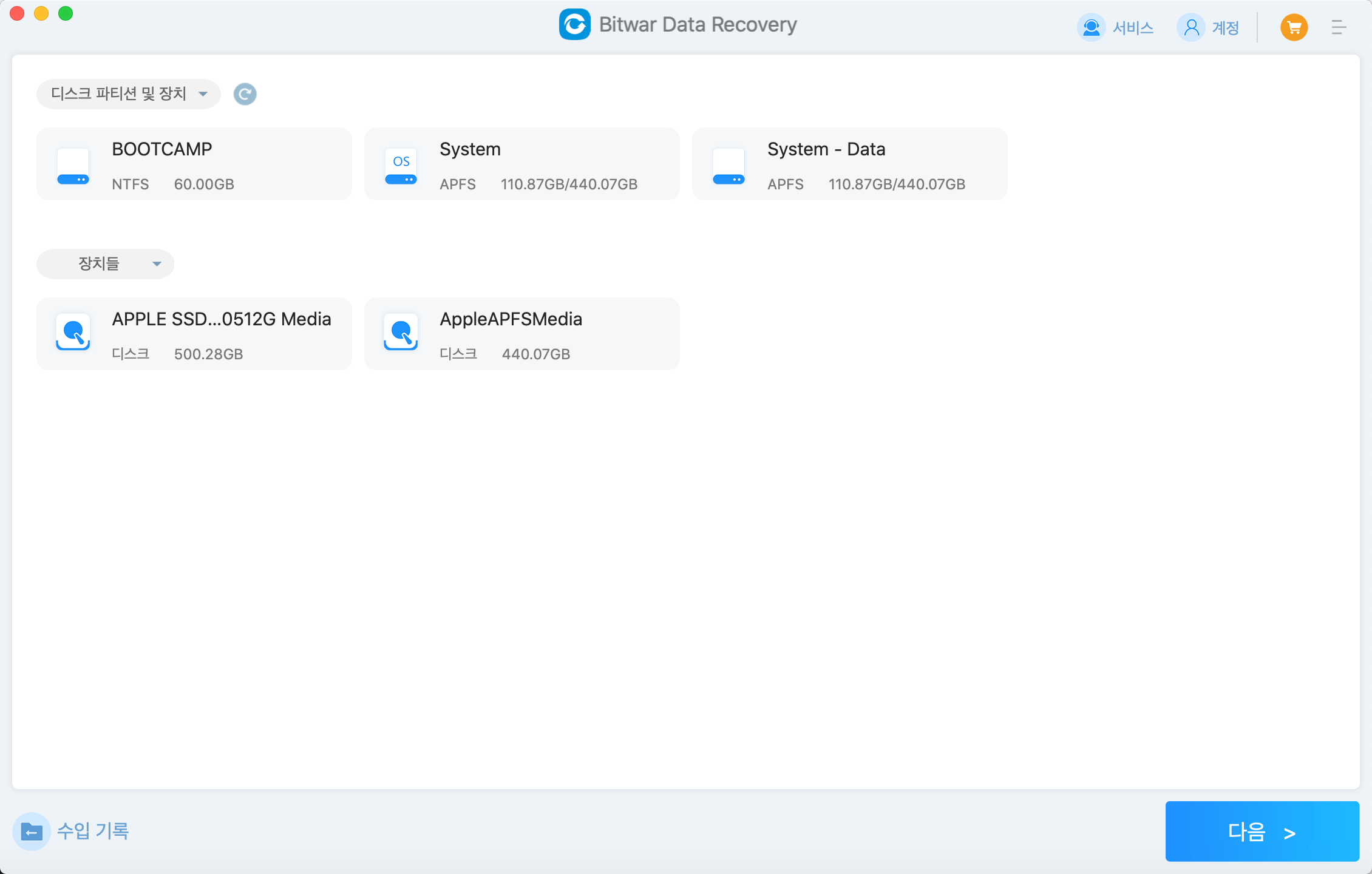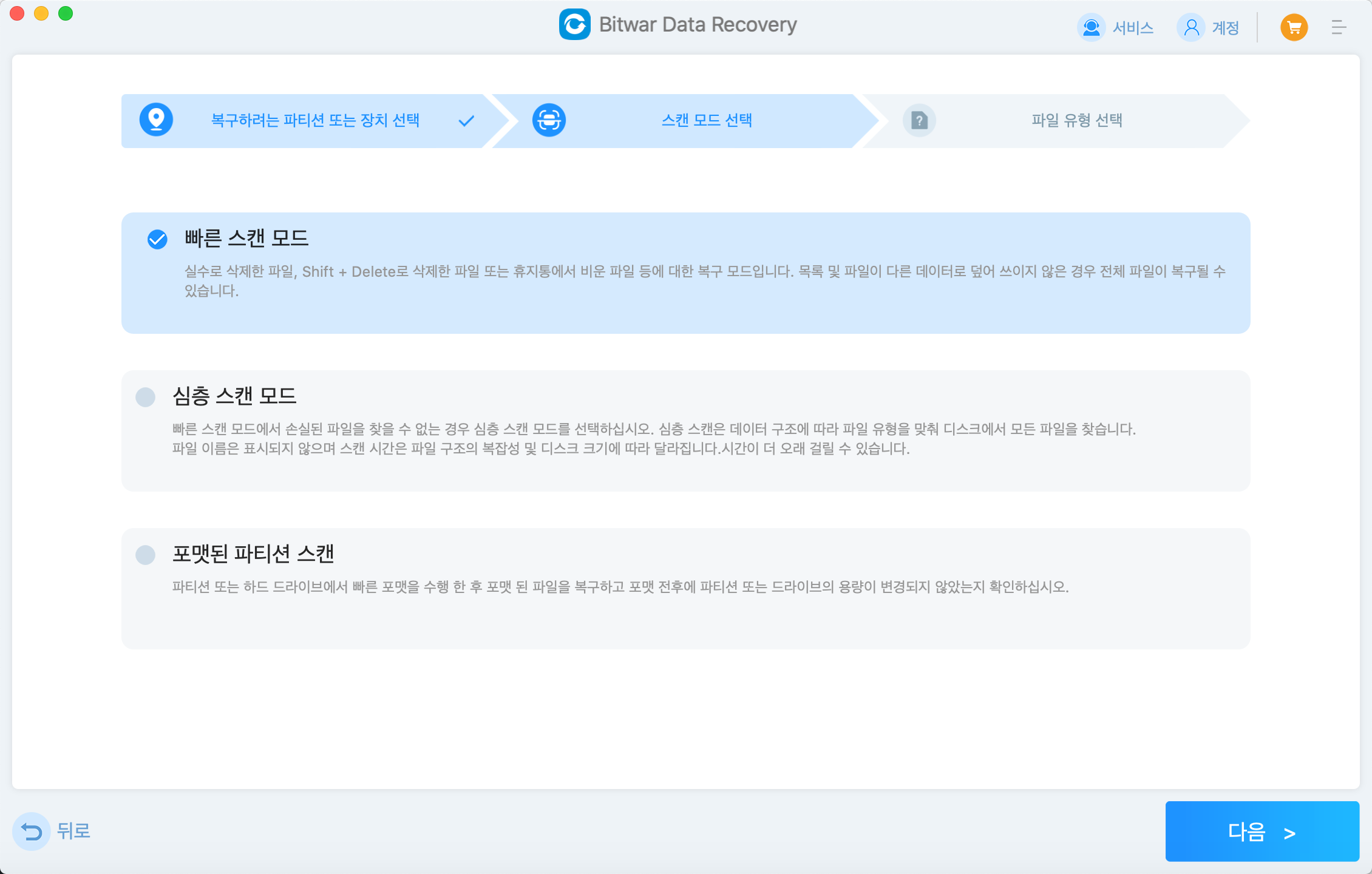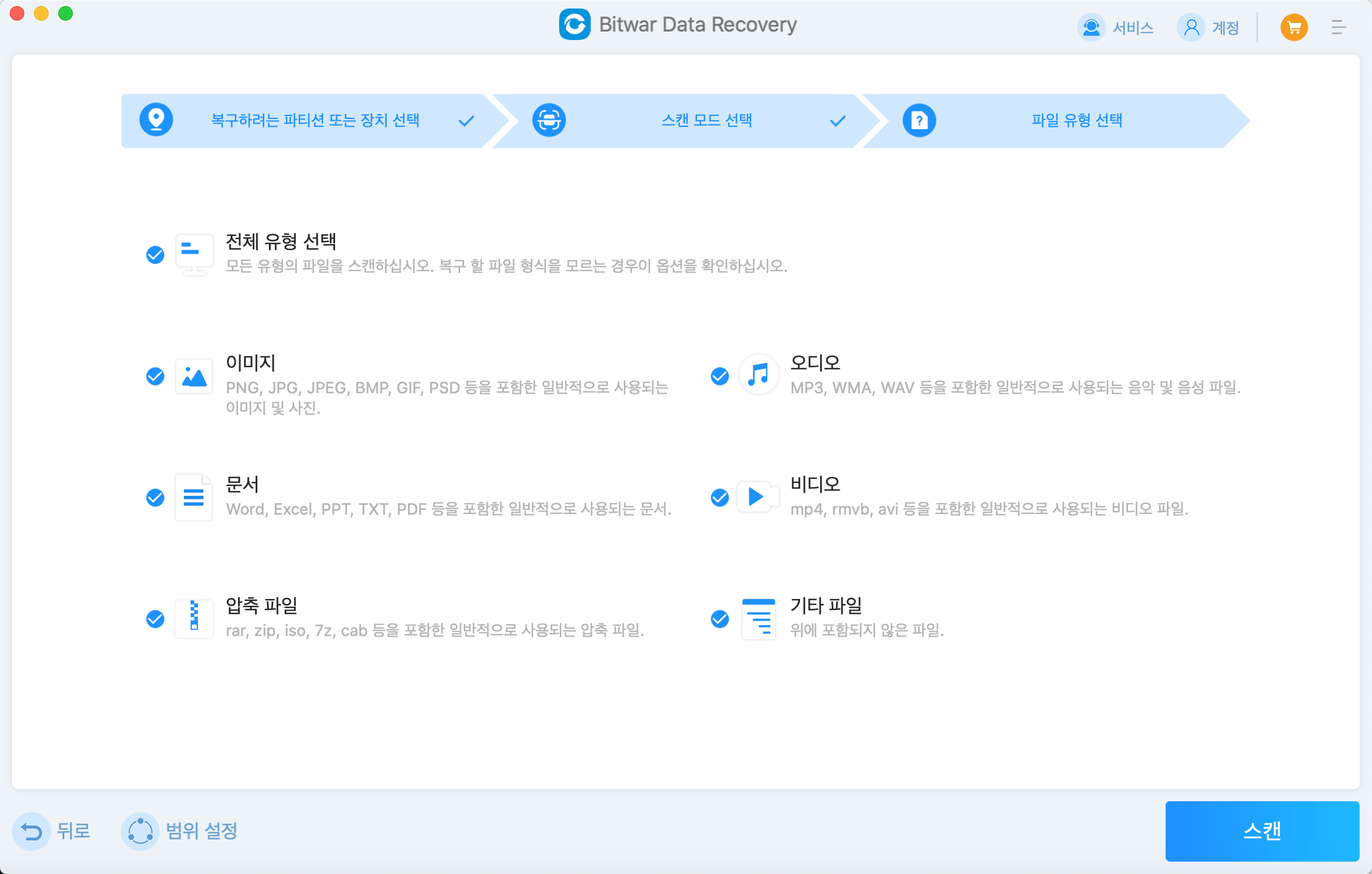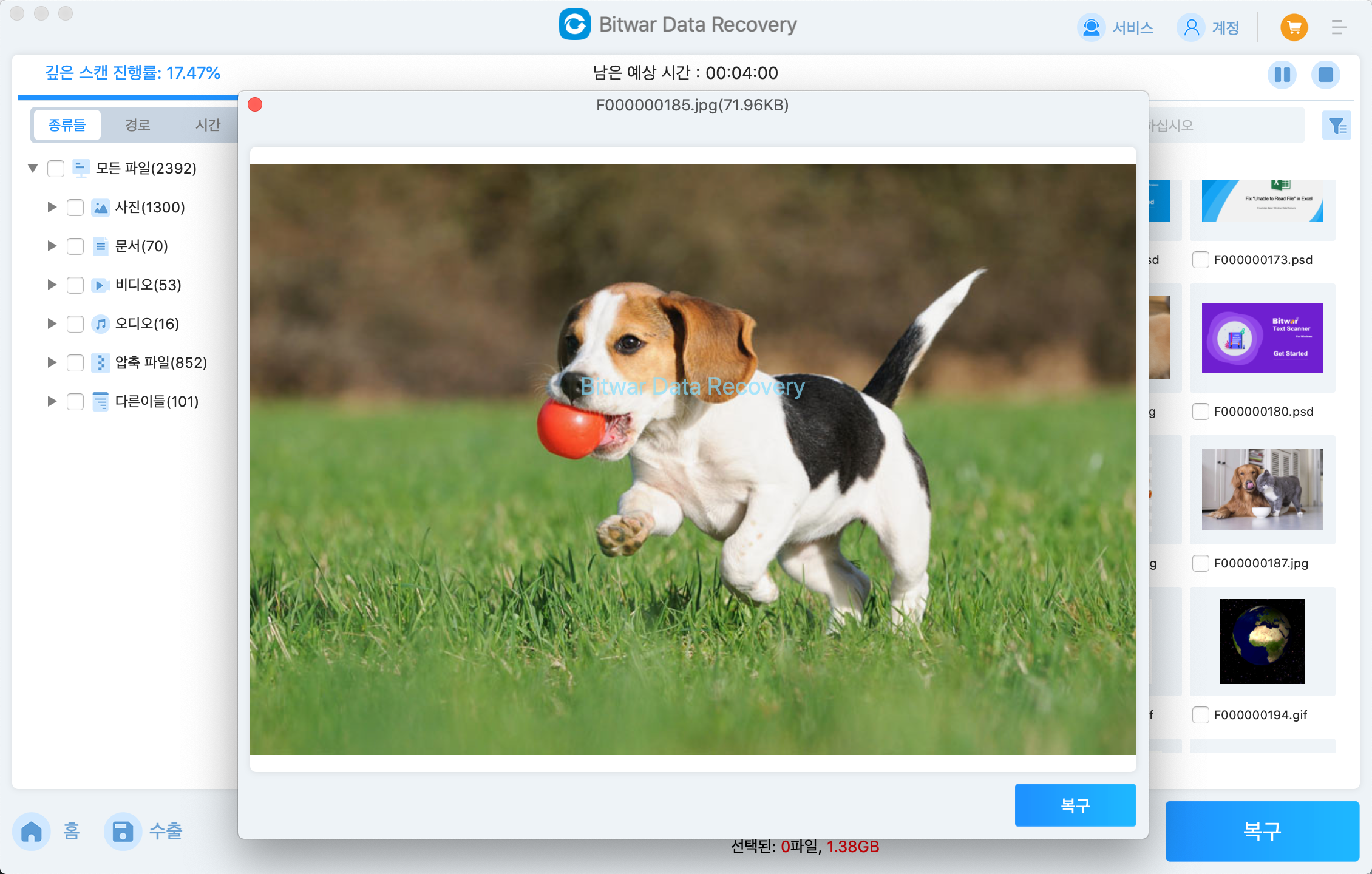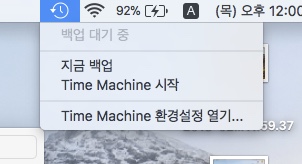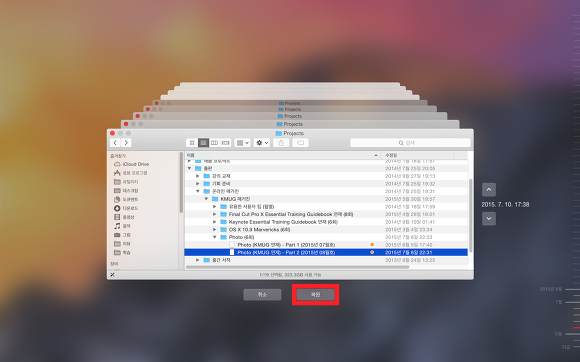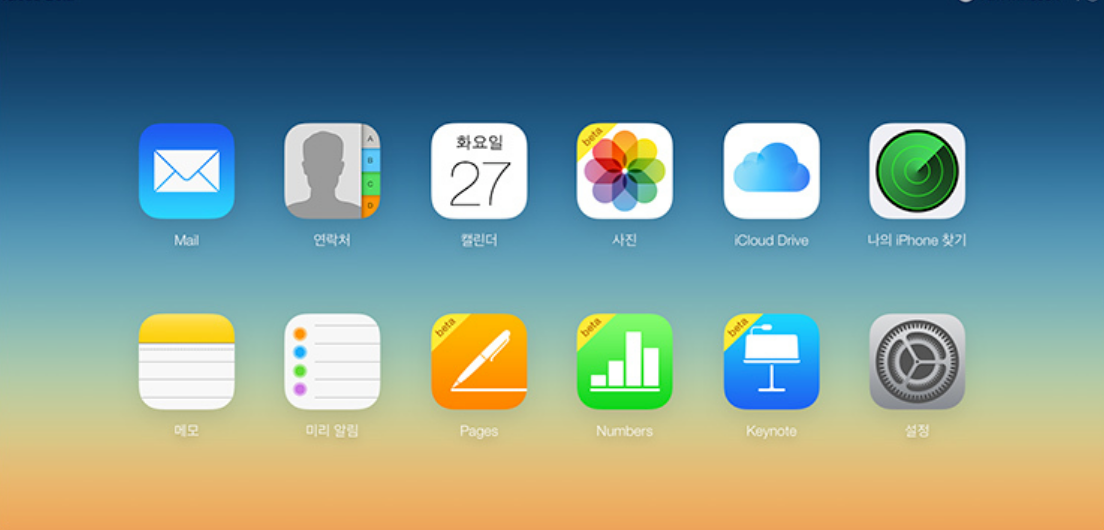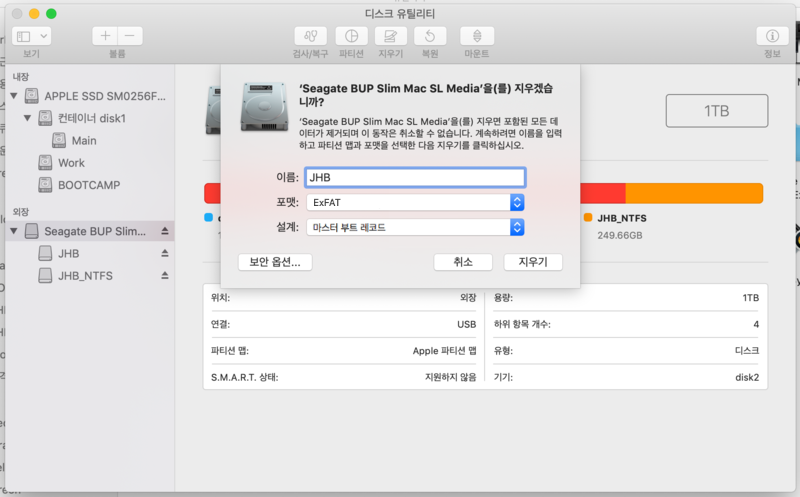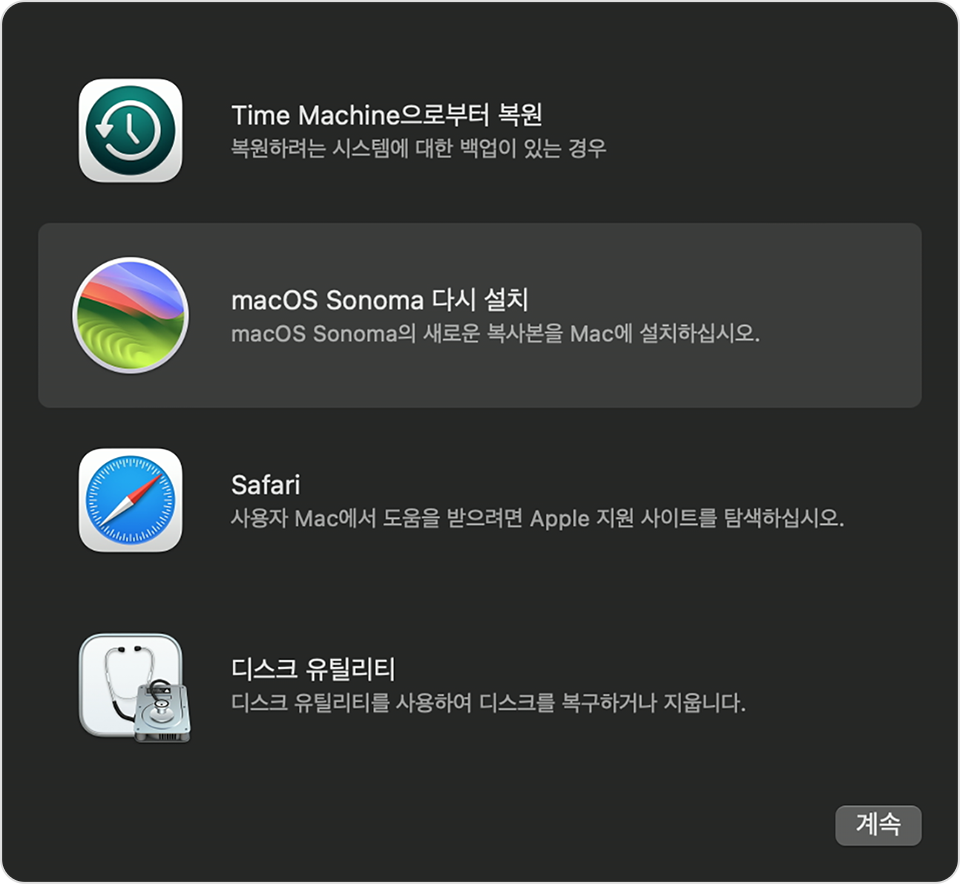만약 macOS에서 오류로 인해 충돌이 발생한다면, macOS를 공장 초기화해야 할 수도 있습니다. 그러나 유감스럽게도 공장 초기화된 Mac은 소중한 사진과 몇 가지 중요한 파일을 잃게 될 수 있습니다. 어떻게 해야 할까요? 당신은 혼자가 아닙니다. 이는 매우 흔한 현상입니다. 이 글에서는 Mac에서 삭제된 파일 데이터를 복구하기 위한 몇 가지 유효한 방법을 찾아볼 것입니다.
Mac에서 왜 공장 초기화가 필요한가요?
다음과 같은 경우에는 Mac을 공장 초기화해야 할 수 있습니다:
- 시스템 속도가 느려지는 경우
- 부팅이 되지 않는 경우
- 깨끗한 설치를 원하는 경우
- Mac을 판매하려는 경우
Mac을 공장 초기화한 후에 파일을 복구할 수 있을까요?
Mac을 공장 초기화할 때 하드 드라이브에서 데이터가 삭제됩니다. 그리고 새로운 파일 시스템으로 대체됩니다. APFS 또는 HFS+와 같은 형식으로 변경됩니다. 데이터는 삭제되어 접근할 수 없게 되지만, Mac을 사용하지 않는 한 덮어쓰이지는 않습니다.
따라서 Mac을 공장 초기화한 후에도 파일을 복구할 수 있습니다. Mac 시스템을 공장 초기화한 후에도 파일은 여전히 존재합니다. 공장 초기화하거나 디스크를 포맷하는 작업은 파일을 덮어쓰지 않습니다.
따라서 Mac의 중요한 파일이 손실되었다고 의심되면 파일을 덮어쓰지 않도록 하기 위해 즉시 디스크 사용을 중지하세요.
MacOS를 공장 초기화한 후에 파일을 복구하는 방법은 무엇인가요?
다음은 공장 초기화 후 MacBook 파일을 복구하는 세 가지 유용한 방법입니다:
방법 1. Bitwar 데이터 복구 소프트웨어 사용하기
Mac에 백업을하지 않았다면, 신속하고 효율적으로 파일을 복구하기 위해 타사 복구 소프트웨어를 선택하십시오. 이를 위해 Bitwar 데이터 복구 소프트웨어 (Mac 버전)를 사용하여 공장 초기화 후의 Mac 내부 하드 드라이브 또는 외부 하드 드라이브, SD 카드, USB 플래시 드라이브, 디지털 카메라 등과 연결된 저장 장치에서 삭제된 파일을 복원할 수 있습니다.
Bitwar 데이터 복구 소프트웨어의 기능은 다음과 같습니다:
- Mac 또는 Windows 기반 컴퓨터의 저장 장치에서 파일을 복구합니다. 내장 하드 드라이브/파티션, 외부 하드 드라이브, SD 카드, USB 플래시 드라이브, 휴지통에서 삭제된 파일 등을 포함합니다.
- 사진, 동영상, 문서, 음악, 압축 파일 등 다양한 파일 형식을 복구할 수 있습니다.
- 충돌한 시스템, 손실 또는 포맷된 파티션 및 암호화된 드라이브에서 파일을 복구할 수 있습니다.
- 빠르고 효과적이며 사용하기 쉬운 인터페이스로 몇 분 내에 파일을 신속하게 찾을 수 있습니다.
- M1 및 T2 보호 기능을 갖춘 Mac에서 데이터를 복구할 수 있습니다.
Bitwar Data Recovery 공식 웹사이트: https://www.bitwarsoft.com/ko/data-recovery-software
지금 Bitwar Data Recovery를 무료로 다운로드하십시오:
공장 초기화 후 Mac 파일을 복구하려면 다음 단계를 따르세요:
- Mac 시스템에 Bitwar 데이터 복구 소프트웨어를 설치하고 실행하여 분실된 파일이 있는 파티션 또는 저장 장치를 선택합니다.

- “깊은 스캔” 스캔 모드를 선택하고 복구할 파일 유형을 선택한 후 “스캔” 버튼을 클릭합니다. 스캔 중에 중지하거나 일시 중지하여 대상 파일을 미리 보기할 수 있습니다.


- 스캔이 완료되면 유형, 경로, 크기 등의 정보를 기반으로 원하는 파일을 찾고 미리 보기할 수 있습니다. 그런 다음 복구하려는 파일을 선택하고 “복구” 버튼을 클릭하여 안전한 파티션 또는 저장 장치에 저장합니다.

방법 2. 타임 머신 백업에서 파일 복구하기
모든 Mac 데이터를 외부 하드 드라이브에 백업하는 것이 매우 중요합니다. 타임 머신을 사용하여 백업을 만들거나 파일을 개별적으로 외부 장치로 복사할 수 있습니다. Mac 데이터의 타임 머신 백업을 먼저 활성화한 경우, 공장 초기화 후 파일을 복원할 수 있습니다. 다음은 타임 머신을 사용하여 파일을 복구하는 방법입니다:
- 타임 머신 백업이 있는 외부 디스크를 Mac에 연결합니다.
- Launchpad에서 Mac을 열고 “타임 머신”에 들어가기 위해 들어갑니다.

- 위아래 화살표를 사용하여 타임 라인을 탐색하고 Mac 백업을 찾습니다.
- 분실된 파일이 있는 백업을 찾은 후 “복원”을 클릭합니다.

- 그럼 파일이 자동으로 복구됩니다. 그런 다음 MacBook을 다시 시작하고 파일이 실제로 복구되었는지 확인합니다.
방법 3. iCloud 백업에서 파일 복원
Mac 데이터를 iCloud에 동기화하거나 업로드한 경우, iCloud 백업에서 분실된 데이터를 복원할 수 있습니다. 다음 단계를 따라 Mac 파일을 복구하세요:
- Mac 브라우저에서 iCloud.com을 방문하고 Apple ID로 로그인합니다.
- 설정을 선택하고 “고급” 아래의 “파일 복원” 옵션을 클릭하세요. 연락처, 캘린더 또는 북마크를 복원하려면 “고급” 아래의 다른 옵션을 사용할 수 있습니다.

- 복원하려는 파일을 확인하고 모든 데이터를 복원하려면 “모두 선택”을 선택하세요. 그런 다음 “복원” 버튼을 누르세요.
Mac을 공장 설정으로 복원하는 방법은 어떻게 되나요?
공장 설정으로 복원하면 Mac이 원래 제조업체 설정으로 되돌아갑니다. 모든 애플리케이션, 데이터 및 설정이 지워지게 됩니다. 다음은 공장 설정으로 복원하는 방법과 사전에 수행해야 할 작업입니다:
Mac을 초기화하기 전에 해야 할 일:
- Mac 데이터를 백업하세요.
- macOS 라이센스는 여전히 당신의 소유입니다. 따라서 iTunes, iCloud 및 iMessage를 로그아웃하세요.
- 데이터를 백업한 후 하드 드라이브를 다시 포맷하세요.
- 공장 설정 복원 중에 안정적인 인터넷 연결을 보장하세요.
Mac을 공장 설정으로 복원하는 방법:
다음 단계에 따라 Mac에서 공장 설정으로 복원하세요.
- 「복구 모드」로 Mac을 다시 시작하세요. 동시에 “Command”와 “R” 키를 누르면 macOS 유틸리티가 열립니다.
- “디스크 유틸리티”를 열고 “계속”을 선택하세요. 그런 다음 디스크인 “(Macintosh HD)”를 선택하고 “지우기”를 누르세요.
- “Mac OS 확장 (저널링)”을 선택하세요. 그런 다음 “지우기”를 누르세요.

- 다시 “Command”와 “R” 키를 동시에 눌러 macOS 유틸리티를 열고 “macOS 다시 설치”를 선택하세요.

- “확인”을 눌러 macOS를 재설치한 후 화면에 따라 재설치를 완료하세요.
공장 초기화 외에 Mac에서 데이터 손실을 일으킬 수 있는 다른 요인은 무엇입니까?
다양한 이유로 중요한 Mac 데이터가 손실될 수도 있습니다. 포함하다:
- 실수로 하드 드라이브를 포맷하는 경우.
- 바이러스 공격이나 악성 소프트웨어에 감염되는 경우.
- 파일을 저장하기 전에 Mac을 강제로 종료하는 경우.
- 갑작스러운 전원 차단이나 중단되는 경우.
- 백업을 수행하지 않은 경우.
- 휴지통을 비우고 복구를 제때하지 않은 경우.
결론
만약 Mac 하드 드라이브가 공장 설정으로 복원된 후 완전히 지워진 경우, 공장 설정으로 복원 후 파일을 복구하는 방법에 대해 궁금할 것입니다. 걱정하지 마세요. 앞에서 언급한 복구 방법을 사용하여 Mac에서 공장 설정으로 복원 후 파일을 복구할 수 있습니다. Mac 백업을 아직 만들지 않은 경우, 강력한 데이터 복구 도구인 Bitwar 데이터 복구 소프트웨어를 사용하는 것을 권장합니다. 이는 형식이 지워지거나 삭제되거나 손실되거나 손상된 Mac 파일을 복구하기 위해 세 단계만으로 수행할 수 있습니다. Bitwar 데이터 복구 소프트웨어는 효율적이고 사용하기 쉽으며 깊은 스캔을 제공하여 높은 복구율을 실현합니다. 이 복구 도구를 적시에 사용하면 소중한 파일 데이터를 영원히 잃어버리지 않을 것입니다.
지금 Bitwar Data Recovery를 무료로 다운로드하십시오: